Microsoft está actualizando Edge Chromium con una serie de nuevas características recientemente, incluida una nueva herramienta de seguridad llamada ‘Password Monitor’ que ofrece escaneos bajo demanda para detectar contraseñas comprometidas. Entonces, si le preocupa usar contraseñas filtradas en la web, así es como puede usar la nueva funcionalidad para recibir alertas de violación de contraseña en Microsoft Edge y asegurarse de que sus datos privados permanezcan seguros y protegidos.
Obtenga alertas de incumplimiento de contraseña en Microsoft Edge
La nueva función se lanzó con la compilación 89.0.723.0 en el canal de desarrollo de Edge Chromium a principios de este mes y se espera que se implemente en los canales beta y estable en las próximas semanas. Sin embargo, si no puede esperar para probar la nueva función, puede consultar la guía a continuación para saber cómo puede hacerlo ahora mismo. También mostraremos cómo puede hacer un escaneo bajo demanda usando la nueva herramienta para detectar contraseñas filtradas.
Nota: Estoy usando la versión Canary de Microsoft Edge, que normalmente tiene más errores e inestabilidad que Dev Channel y no se recomienda para usuarios generales .
- Para usar la función Password Monitor, primero descargue e instale Microsoft Edge (Dev / Canary) desde el sitio web oficial de Edge Insider (gratis).
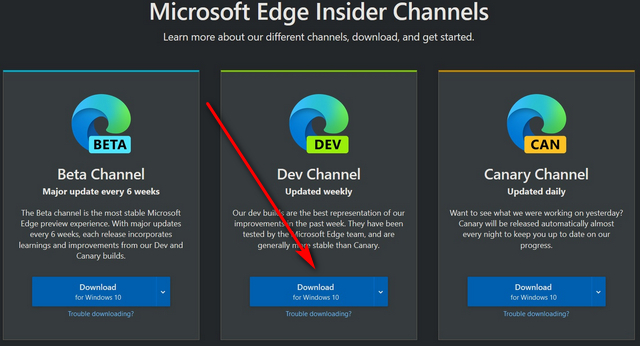
- Ejecute el navegador y escriba (o copie y pegue) ” edge: // settings / passwords ” (sin comillas) en la barra de direcciones. Pulsa Enter’.

- Habilite la opción que dice “Mostrar alertas cuando se encuentran contraseñas en una fuga en línea” . Está desactivado por defecto.

- Para hacer un escaneo bajo demanda, haga clic / toque en la opción ‘Ver resultados’ que aparece cuando enciende el interruptor.
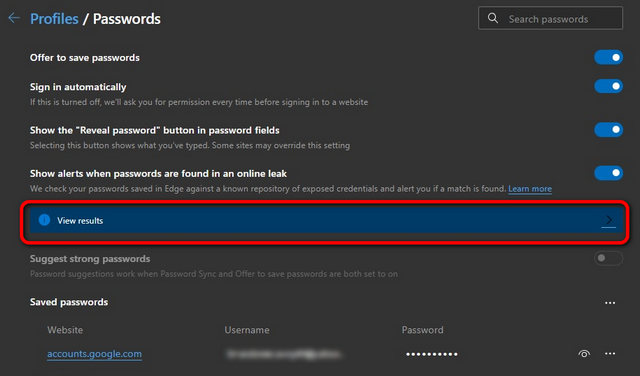
- Se le presentarán todas las contraseñas que ha guardado en el navegador. Haga clic en ‘Escanear ahora’ para verificar si sus contraseñas guardadas se han visto comprometidas.
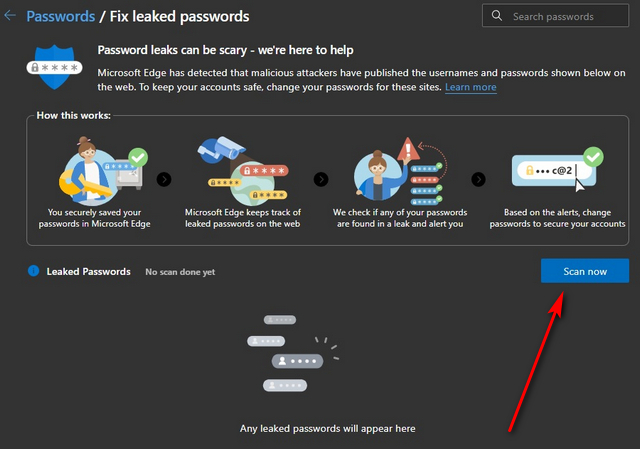
Eso es. Ahora recibirá alertas de violación de contraseña en Microsoft Edge y también podrá realizar análisis bajo demanda para asegurarse de que todas sus contraseñas en línea estén seguras y protegidas.
Reciba alertas de contraseña filtrada y realice análisis bajo demanda con el ‘Monitor de contraseña’ de Microsoft Edge
Con la piratería y otras formas de delitos cibernéticos alcanzando un máximo histórico durante la pandemia, es imperativo garantizar que nuestros registros financieros, historial médico y otra actividad en línea permanezcan privados. La función Password Monitor es otra funcionalidad importante en Microsoft Edge que hace que el navegador sea una alternativa viable a Google Chrome. Entonces, ¿está utilizando la nueva función y alguna de sus contraseñas guardadas se ha filtrado en línea? Háganos saber en los comentarios a continuación.
.tdi_2_8fa.td-a-rec{
text-align: center;
}.tdi_2_8fa .td-element-style{
z-index: -1;
}.tdi_2_8fa.td-a-rec-img{
text-align: left;
}.tdi_2_8fa.td-a-rec-img img{
margin: 0 auto 0 0;
}@media (max-width: 767px) {
.tdi_2_8fa.td-a-rec-img {
text-align: center;
}
}


























